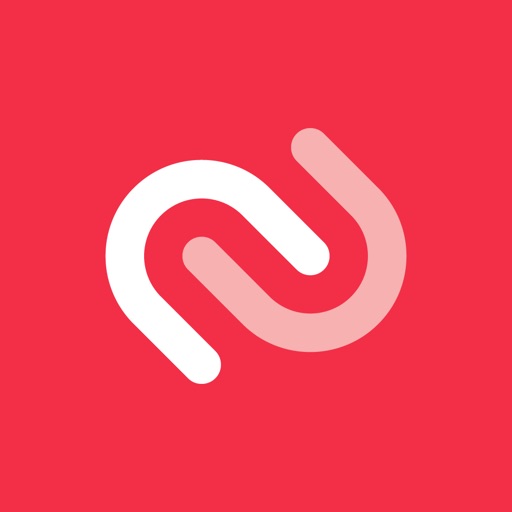Last updated on 2021年2月26日
こんにちは、mickです。
利用しているサービスで、2段階認証の設定を進めています。
その中で、Evernoteで2段階認証を設定しました。
そこで今回は、この流れを紹介していきます。
Dropboxで2段階認証
日本でまず有名になったクラウドドライブといえば、Dropbox。
仕事にもプライベートにも使うので、この情報が漏洩したら自分にとっては大変。
2段階認証を取り入れることで、少しでもセキュリティのレベルは上げておきたい。
次から、実際に自分がDropboxで設定した2段階認証の流れになります。
2段階認証のアプリには、Authyを使っています。
DropboxのWeb版からアカウントの設定

セキュリティの2段階認証をオンにする
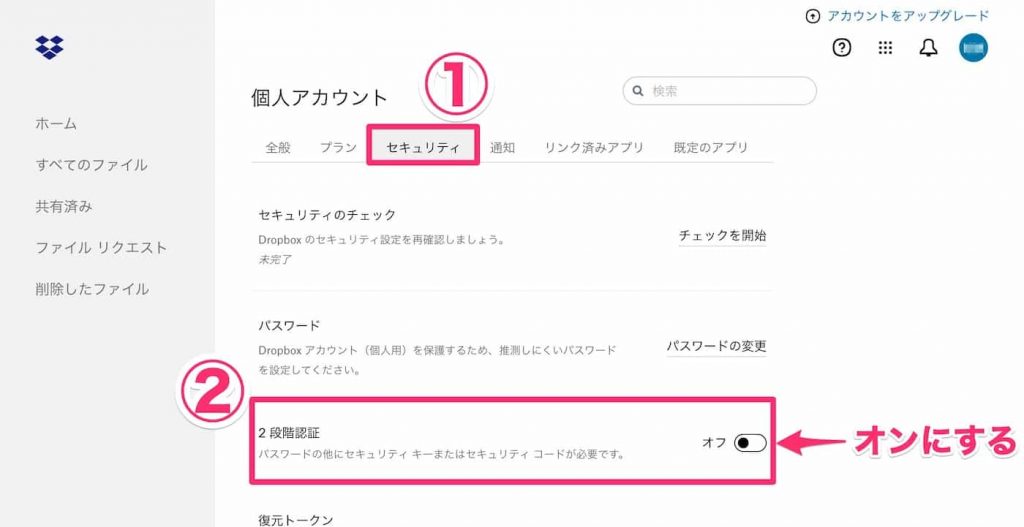
2段階認証を使ってみる
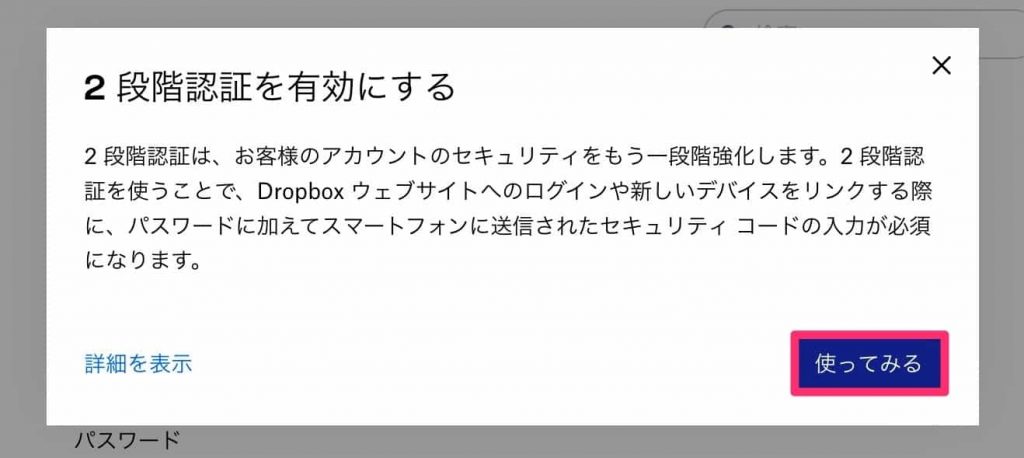
Dropboxのログインパスワードを入力する

モバイルアプリを使って2段階認証

AuthyでQRコードを読み取る
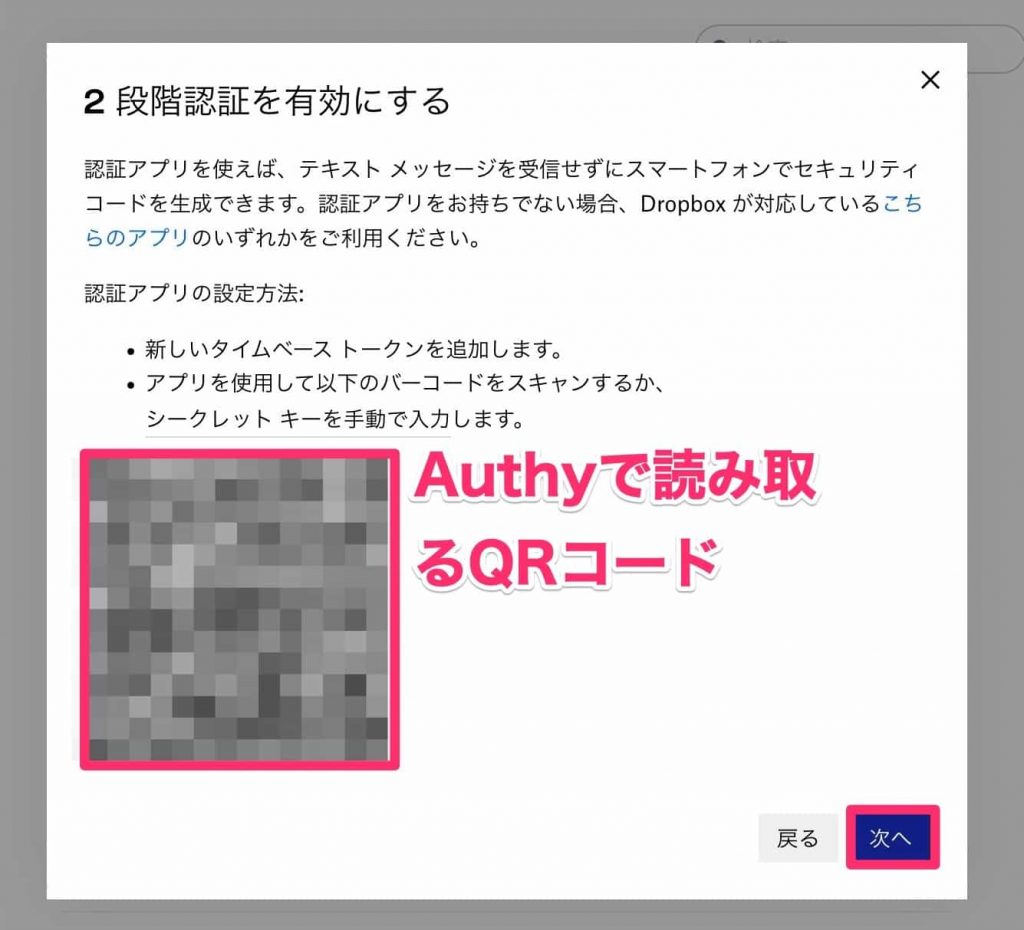
6桁のワンタイムパスワードを入力する

予備の電話番号を設定(オプション)(スキップ)

バックアップコードをメモする
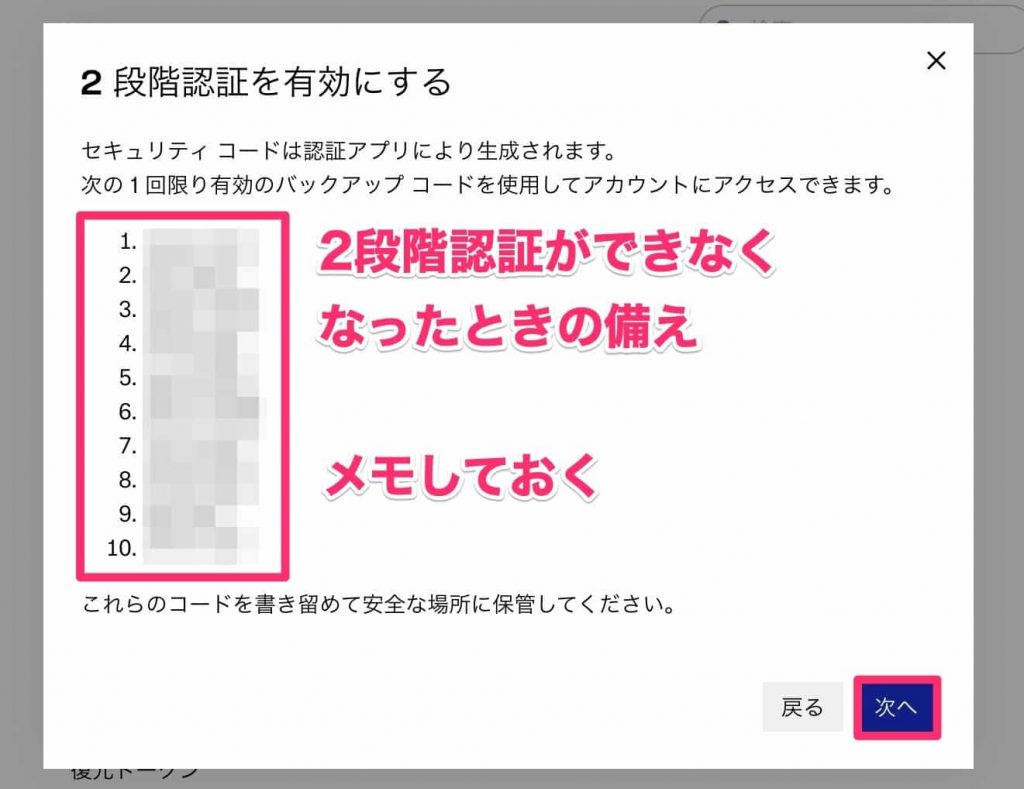
2段階認証の有効を確認する
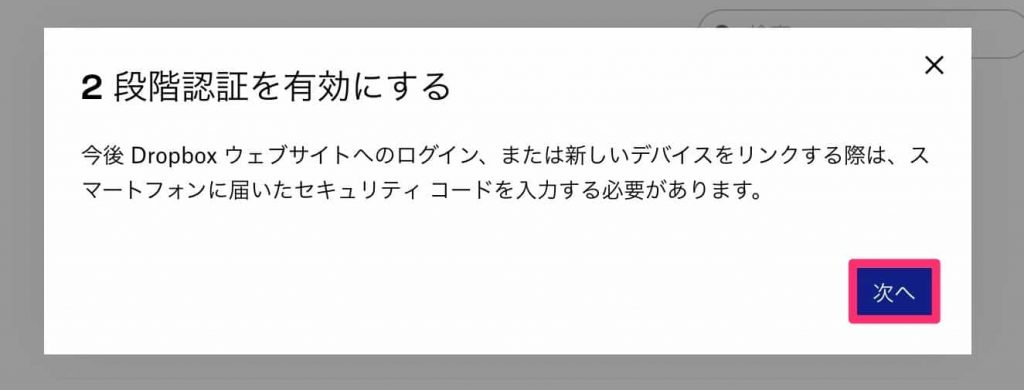
2段階認証が有効になった

まとめ。安心感が違う
Dropboxで2段階認証を設定する流れを紹介しました。
これだけで、全く安心感が違います。
ネット社会なので、みなさんにもぜひ設定しておいて欲しいと思っています。
2段階認証アプリのAuthyについては前に投稿してあるのでよければ読んでください。
記事を読んでくれて嬉しいです。
今日もありがとうございました。
初稿 2021/02/25